学习教程:利用Excel的冻结首行功能实现标题栏始终可见
提问人:周丽平发布时间:2021-07-15
1、打开目标工作簿,在“视图”选项卡的“窗口”选项组中,单击【冻结窗格】按钮,在下拉列表中执行【冻结首行】命令,如图1所示。
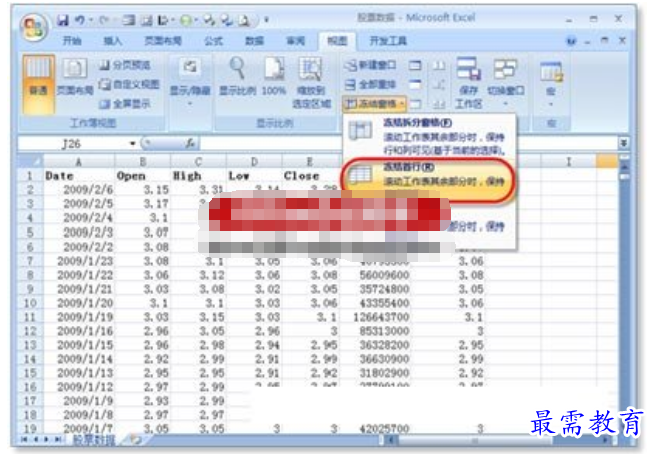
图1 执行【冻结首行】命令
2、“冻结”后的标题,无论滚动条如何向下滚动,标题行会一直处于可见状态,如图2所示。
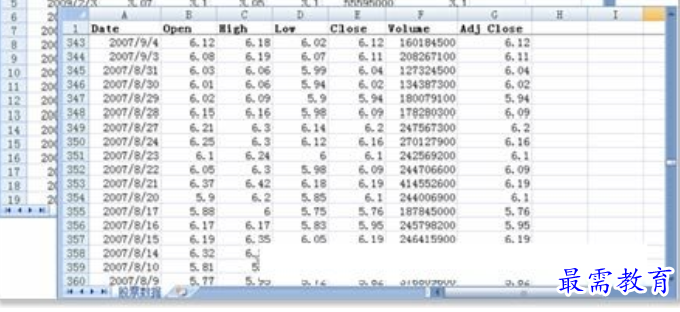
图2 标题行始终可见
3、如需取消标题的“冻结”状态,只需再次单击【冻结窗格】按钮,在下拉列表中执行【取消冻结窗格】命令即可,如图3所示。
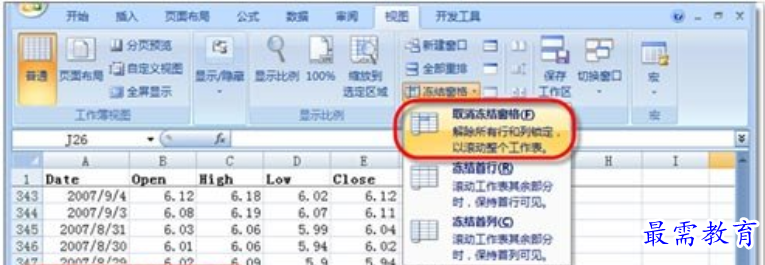
图3 取消冻结窗格
继续查找其他问题的答案?
相关视频回答
-
Excel 2019如何使用复制、粘贴命令插入Word数据?(视频讲解)
2021-01-257次播放
-
2021-01-2227次播放
-
2021-01-2210次播放
-
2021-01-2212次播放
-
2021-01-226次播放
-
2021-01-223次播放
-
2021-01-222次播放
-
Excel 2019如何利用开始选项卡进入筛选模式?(视频讲解)
2021-01-223次播放
-
2021-01-223次播放
-
2021-01-222次播放
回复(0)
 办公软件操作精英——周黎明
办公软件操作精英——周黎明
 湘公网安备:43011102000856号
湘公网安备:43011102000856号 

点击加载更多评论>>